Şu an okuyorsunuz: Nasıl düzeltilir? Windows 10 fabrika ayarlarına sıfırlanmış
- Windows 10 Sıfırlama işlevi, şimdiye kadar sahip olduğu işletim sistemini ve lisansı korurken kişisel verilerinizi silinmemesi için kaydetmenize izin verdiği için temiz bir yüklemeye mükemmel bir alternatiftir.
- Ne yazık ki, Windows Sıfırlama işlevi nadir değildir. Bu nedenle, bilgisayarın yeniden başlatılması sırasında çökmelerle karşılaşırsanız lütfen aşağıdaki adımları izleyin.
- Bu öğe, düzeltmek için özel merkezimize dahil ettiğimiz birçok şeyden sadece biri Windows 10 soru Bu merkezin gelecekte tekrar yararlı olabileceğinden işaretlemeyi unutmayın.
- Daha harika makaleler için, Windows 10 sayfayı düzeltin.
Windows 10 oldukça uzun bir süredir var ve eğer istatistiklere inanılıyorsa, Windows Lansmanından bu yana 200 milyondan fazla cihaza 10 tane kuruldu.
Şimdi, bu dünyadaki hiçbir sistem mükemmel değil, değil mi? Aynı şey Windows 10. Çift Windows 10, insanların çözülmesi zor sorunlara girmelerine neden olan bazı hatalara sahiptir, ancak Microsoft sayesinde bu hatalar bulunur bulunmaz giderilir.
Birçok hatadan biri Windows 10 yeniden başlatma sırasında bazı insanlar takılıp gibi görünüyor bilmece Windows 10. Bu yazıda, bu sorunun nasıl çözüleceğini göreceğiz ve ağırlıklı olarak iki yöntem kullanacağız.
Fabrika ayarlarına sıfırlanırsa ne yapabilirim? Windows 10?
Fabrika ayarlarına sıfırlama, PC’nizdeki birçok sorunu düzeltmenin harika bir yoludur, ancak bazen sıfırlama işlemi takılabilir. Fabrika ayarlarına sıfırlamadan bahsetmişken, kullanıcıların bildirdiği bazı yaygın sorunlar şunlardır:
- HP, Dell dizüstü bilgisayar, fabrika ayarlarına sıfırlama ASUS sıkışmış
- Bu sorun birden çok dizüstü bilgisayarda oluşabilir ve bulursanız pili dizüstü bilgisayarınızdan çıkarıp tekrar takın.
- 35’te sıkışmış bu bilgisayarı sıfırla
- Yeniden başlatma işlemi her an çökebilir ve yeniden başlatma sıkışmışsa, yeniden başlatmanın bitmesi için birkaç saat beklemeniz gerekebilir.
- Surface Pro 4 fabrika ayarlarına sıfırlama sıkıştı
- Bu sorun Surface Pro 4’te ortaya çıkabilir, ancak bu makaledeki çözümleri kullanarak düzeltebilirsiniz.
- Fabrika Ayarlarına Sıfırla Bilgisayar Takılı
- Bu durumda, Başlangıç Onarma özelliğini kullanarak sorunu düzeltebilirsiniz.
- Fabrika ayarlarına sıfırlama önyükleme döngüsü
- Bazı durumlarda, bu sorunu çözmenin tek yolu temiz bir yükleme yapmaktır. Bunu yapmayı seçerseniz, dosyalarınızı önceden yedeklediğinizden emin olun.
1. kullanarak sistemi Onarın Windows disk veya Windows Önyüklenebilir USB cihazı
- Media Creation Tool’u çalışan bir bilgisayara indirin ve çalıştırın.
- Şimdi önyüklenebilir bir USB flash sürücü veya DVD oluşturmak için medya oluşturma aracını kullanın.
eğer Windows fabrika ayarlarına sıfırlama sırasında kilitliyse, Başlangıç Onarımı’nı çalıştırarak sorunu çözebilirsiniz. Bunu yapmak için, önce bir önyükleme aygıtı oluşturmanız gerekir.
Medya oluşturma aracını bilgisayarınızda çalıştıramazsanız Windows PC, sorunu çözmenize yardımcı olması için bu ayrıntılı kılavuza bir göz atın.
Bunu yaptıktan sonra, yükleme medyasını etkilenen PC’ye bağlamanız ve aşağıdaki adımları izlemeniz gerekir:
-
Kurulum dosyalarını hazır hale getirdikten sonra, bilgisayarınızı yeniden başlatın ve önyüklenebilir DVD veya USB çubuğundan önyükleme yapın, normalde DVD’den veya USB çubuğundan önyükleme yapmak isteyip istemediğinizi soran bir mesaj görmelisiniz. Yapması zor olmalı – ancak, bu seçeneği görmüyorsanız, BIOS’unuza gitmeniz ve DVD veya USB çubuğu önyükleme sırasının üstüne koymanız gerekebilir.
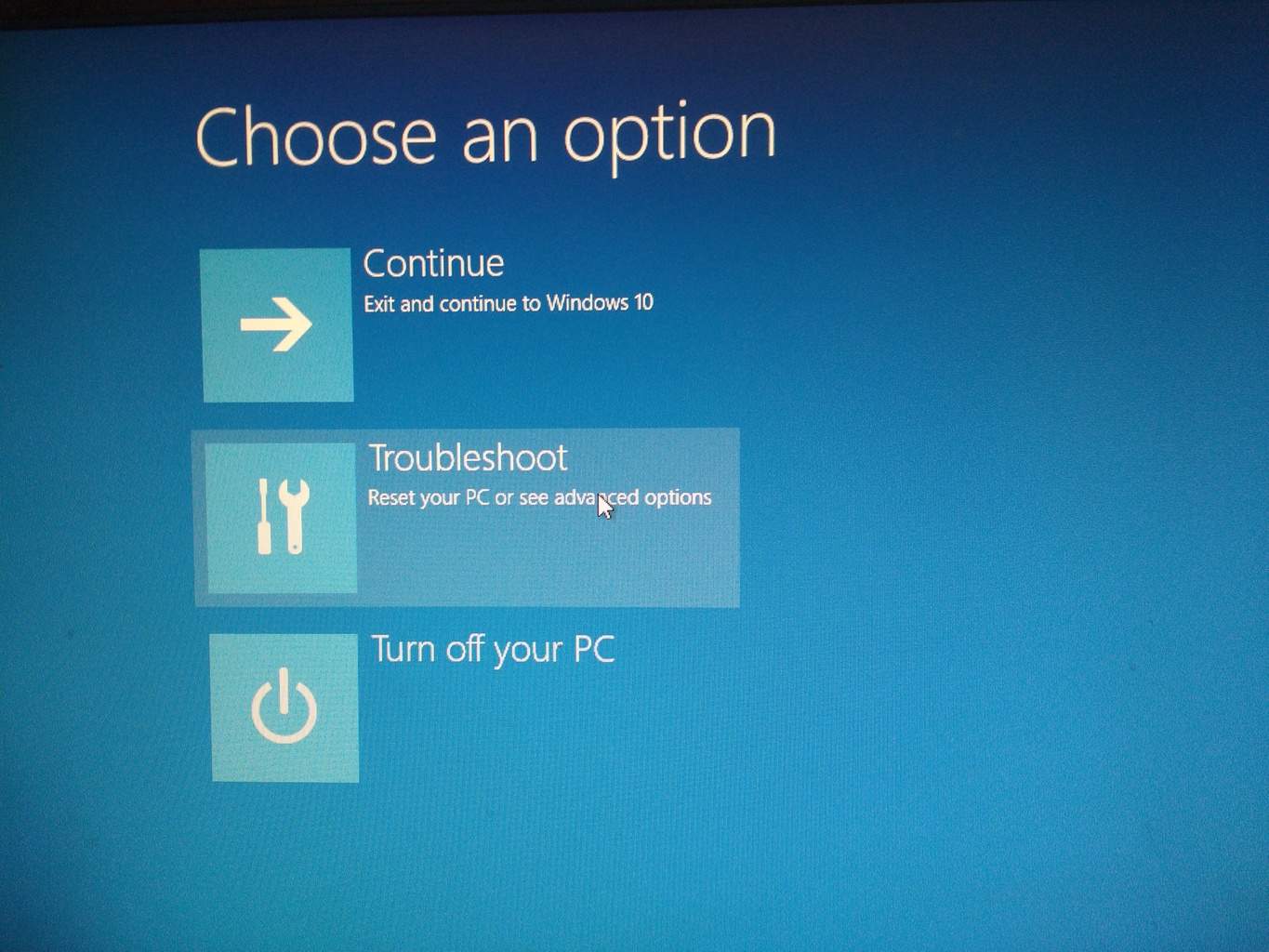
- Bir kez önyükleme yaptıktan sonra Windows kurulum bilgisayarınızı onarmak için bir seçenek görmelidir tıklayın ve ardından gelişmiş seçeneklere tıklayın
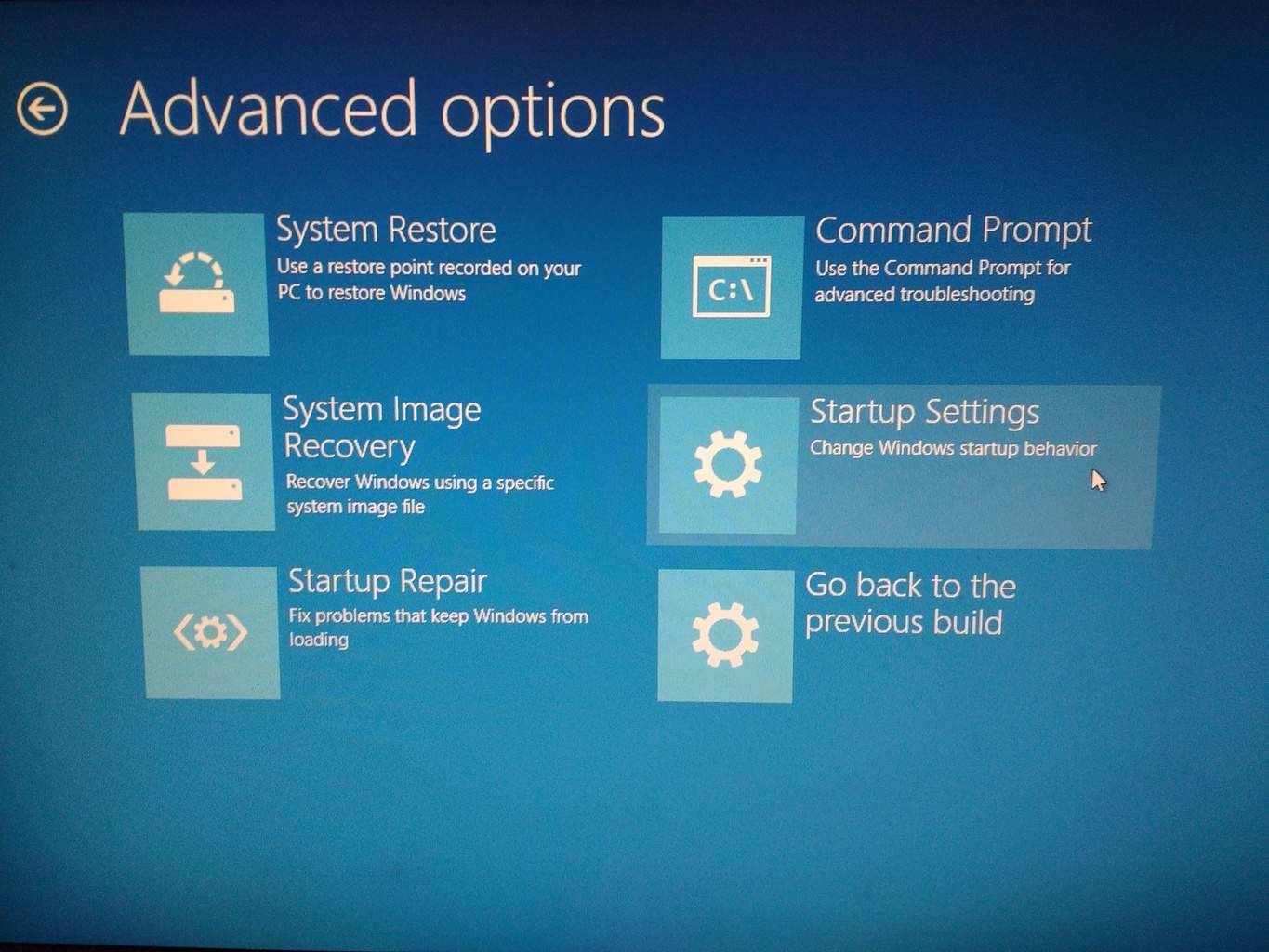
- Gelişmiş Seçenekler’e girdikten sonra, Sorun Giderme’ye tıklayın ve ardından Başlangıç Onarma’ya tıklayın, oradan ekrandaki talimatları izleyin.
Otomatik onarım döngüsünde mi takıldınız? Merak etmeyin, bu inanılmaz yaşam çizgisini sizin için başlatacağız.
Başlangıç Onarma işlemi tamamlandıktan sonra, sorunun hala devam edip etmediğini kontrol edin.
Ek bir PC’niz yoksa, kurulum ortamı olmadan da Başlangıç Onarımı yapabilirsiniz. Bunu yapmak için şu adımları izleyin:
- Tıklayın Başlat düğmesi. Şimdi tuşunu basılı tutun. değişim tuşunu tıklayın güç düğmesine basın ve seçin reboot menüden
- Şimdi size bir seçenekler listesi sunulmalıdır. seçmek Sorun Giderme> Gelişmiş Seçenekler> Başlangıç Onarma.
- Onarım işlemini tamamlamak için ekrandaki talimatları izleyin.
Onarım işlemi tamamlandığında, sorunun hala devam edip etmediğini kontrol edin. Bunun evrensel bir çözüm olmadığını unutmayın, ancak birkaç kullanıcı bunun onlar için çalıştığını bildirdi, bu yüzden denemek isteyebilirsiniz.
Başlangıç Onarımı bir uyumsuzluk sorunu nedeniyle çalışmayacak mı? Bu şaşırtıcı kılavuza bir göz atın ve sorunu hızlı bir şekilde düzeltin.
2. Sadece bekle
Fabrika ayarlarına sıfırlama bazen biraz zaman alabilir, ancak fabrika ayarlarına sıfırlanmış gibi görünüyorsa, en iyi seçenek beklemektir. Seçilen seçeneklere ve diğer çeşitli faktörlere bağlı olarak, fabrika ayarlarına sıfırlama geçici olarak engellenebilir.
Sabit sürücünün LED göstergesinin yanıp söndüğünü fark ederseniz, yeniden başlatma işlemi hala çalışıyor demektir, bu yüzden muhtemelen bitmesini beklemelisiniz.
Birkaç kullanıcı, yeniden başlatma işleminin tamamlanması birkaç saat sürdüğünü bildirdi, bu nedenle yeniden başlatma işleminin tamamlanması için bilgisayarınızı bir gecede bırakmanız gerekebilir.
3. İnternet bağlantınızı devre dışı bırakın
Kullanıcılara göre, bazen internet bağlantınız fabrika ayarlarına sıfırlamada soruna neden olabilir. Bazen bilgisayarınız yeniden başlattıktan sonra belirli güncellemeleri indirirken takılır ve tüm yeniden başlatma işlemi takılır.
Ancak, internet bağlantınızı devre dışı bırakarak düzeltebilirsiniz.
Bunu yapmak için Ethernet kablosunu PC’nizden çıkarmanız veya kablosuz yönlendiricinizi kapatmanız yeterlidir. Ağınız devre dışı bırakıldıktan sonra, yeniden başlatma işlemini tamamlayabilmeniz gerekir.
4. BIOS ayarlarınızı değiştirin
- Güvenli önyüklemeyi devre dışı bırak.
- Eski önyüklemeyi etkinleştir.
- Varsa CSM’yi etkinleştirin.
- Gerekirse USB önyüklemesini etkinleştirin.
- Önyüklenebilir diskinizi veya USB’nizi ilk önyüklenebilir aygıt olarak ayarlayın.
Bunu yaptıktan sonra değişiklikleri kaydedin ve tekrar fabrika ayarlarına sıfırlamayı deneyin. Fabrika ayarlarına sıfırlamada sorun yaşıyorsanız, sorun BIOS ayarlarınız olabilir. Bazen belirli BIOS özellikleri sisteminize müdahale edebilir ve bu ve diğer hataların görünmesine neden olabilir.
BIOS’a erişmek büyük bir görev gibi mi görünüyor? Bu harika rehber sayesinde işleri sizin için kolaylaştıralım!
5. Hiçbir şey çalışmıyor mu? yeniden yükleme Windows 10
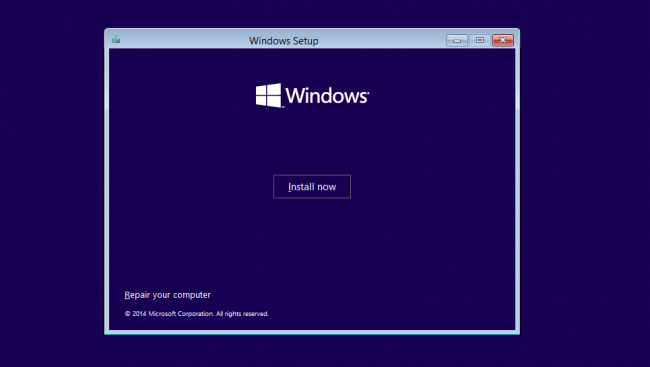
Başka bir şey çalışmazsa ve fabrika ayarlarına sıfırlama sırasında bilgisayarınız hala sıkışmışsa, tek seçeneğiniz temiz bir kurulum yapmak olabilir Windows 10. Bunu yapmak için, dosyalarınızı güvenli olmak için C sürücüsünde yedeklemenizi öneririz.
Verilerinizi nasıl yedekleyeceğinizi bilmek istiyorsunuz Windows? Bu yararlı kılavuza göz atın ve dosyalarınızı güvende tutun.
Başlamadan önce, medya oluşturma aracını kullanarak bir yükleme medyası oluşturmanız gerekir. Bunu yaptıktan sonra şu adımları izlemeniz gerekir:
- Kurulum ortamını PC’nize bağlayın ve bilgisayarınızı önyükleyin. BIOS’unuzda değişiklik yapmanız ve bilgisayarınızı bir USB flash sürücüden önyükleme yapacak şekilde yapılandırmanız gerekebilir.
- Şimdi kurulum dilinizi seçmeniz istenecektir. İstediğiniz dili ve diğer bilgileri seçin ve sonraki.
- tık Şimdi yükle düğmesine basın.
- Şimdi ürün numaranızı girmeniz istenecektir. Ayrıca bu adımı atlayıp etkinleştirebilirsiniz Windows Daha sonra.
- Hizmet şartlarını kabul edin ve tıklayın sonraki.
- Şimdi seçin Özel kurulum Windows tek başına (ileri düzey).
- Şimdi sürücüyü Windows yüklendi. Bu birim genellikle Sistem veya Birincil olarak etiketlenir, ancak durum her zaman böyle değildir. Sistem sürücüsünü seçtiğinizden emin olmak için, sürücülerinizin boyutuna dikkat edin ve devam etmeden önce her şeyi kontrol edin. Yanlış sürücüyü seçerseniz, sürücüyü biçimlendirir ve tüm dosyaları siler. Ayrıca, Windows PC’nizde, çok dikkatli olun ve sürücüyü seçtiğinizden emin olun. Windows yüklü. Tıklayın sonraki devam etmek.
- Şimdi kurulumu tamamlamak için ekrandaki talimatları izleyin.
Kurulum tamamlandıktan sonra, sorun tamamen çözülmelidir. Bu sert bir çözümdür ve yalnızca diğer çözümler sorunu çözemezse kullanmalısınız.
Yukarıdaki çözümler size yardımcı olmazsa, yukarıda belirtildiği gibi çalışan başka bir çözüm aramaya devam etmelisiniz, bu soruna neden olabilecek birkaç şey vardır veya yalnızca Windows Açıkça tekrar gerektireceği kurulum Windows dosyaları yükle
Yeniden yükleme hakkında ek bilgiye ihtiyacınız var Windows 10? Daha fazla bilgi için bu özel kılavuza bir göz atın.
Sık Sorulan Sorular: Sıfırlama hakkında daha fazla bilgi edinin Windows 10
- bunlar Windows 10 yeniden başlatma gerekli mi?
Evet. İşletim sisteminizi kullanmak sonunda günlüklerle uğraşır ve birçok gereksiz veri toplanmasını sağlar. Bu olduğunda, temiz bir yeni başlangıç, Windows Sanki yeni gibi 10 deneyim.
- Sıfırla Windows PC verilerimi sil?
Evet. Sıfırlayın Windows 10 PC, sistem sürücüsündeki tüm kişisel verilerinizin de silineceği anlamına gelir. Bu nedenle, tüm verilerinizi yedeklemek iyi bir fikirdir.
- Verilerimi kaybetmeden bilgisayarımı sıfırlayabilir miyim?
Bir sıfırlama işlemi gerçekleştirdiğinizde, kişisel verilerinizi saklamak isteyip istemediğiniz sorulacaktır. Ancak bunun yalnızca sistem dışı sürücülerde bulunan verileri etkileyeceğini unutmayın.
Başka önerileriniz veya sorularınız varsa, bunları aşağıdaki yorumlar bölümünde bırakmaktan çekinmeyin, biz de bunları mutlaka kontrol edelim.
Editörden Note: Bu yazı ilk olarak Ekim 2018’de yayınlandı ve o zamandan beri tazelik, hassasiyet ve kapsamlılık sağlamak için Nisan 2020’de yenilendi ve güncellendi.
